怎样在iPhone上关闭Edge/3G数据功能
发布时间:2015-11-10 来源:查字典编辑
摘要:相信许多人在使用iPhone时候,一定因为误操作而莫名其妙出现的流量费伤过脑筋,下面的教程就是教大家怎样在iPhone上关闭Edge/3G数...
相信许多人在使用iPhone时候,一定因为误操作而莫名其妙出现的流量费伤过脑筋,下面的教程就是教大家怎样在iPhone上关闭Edge/3G数据功能,主要是利用SBSetting软件的Data toggle插件。
首先,我们进入Cydia
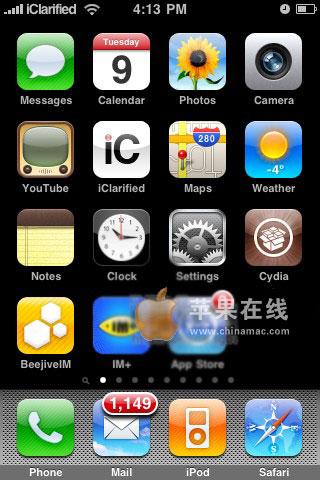
进入Sections菜单
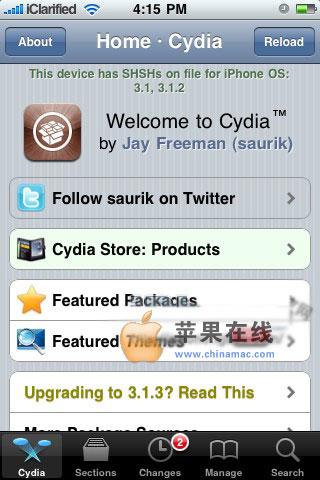
找到SBSetting项目,进入
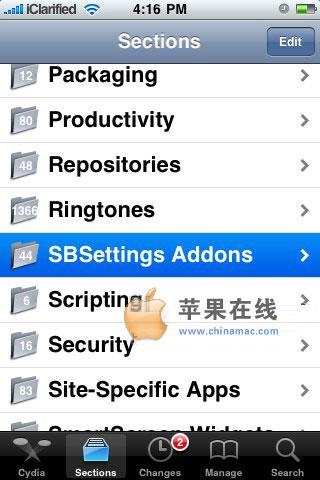
选择Data Toggle
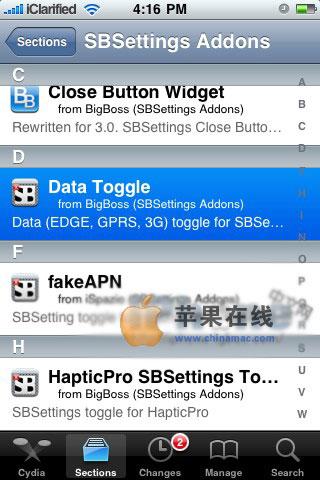
进入下面菜单后,点右上角的install
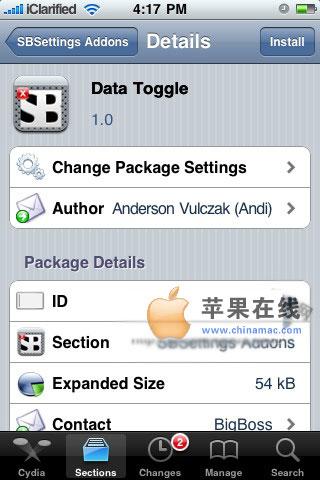
再点击右上角的Confirm,开始安装
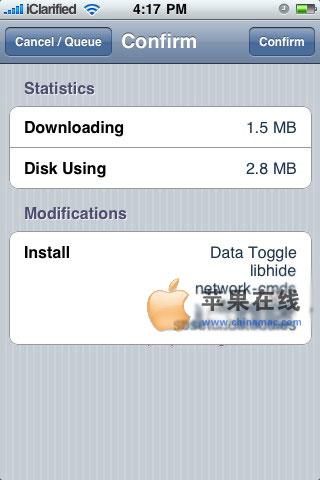
安装完毕,点Restart Springboard完成最后工作
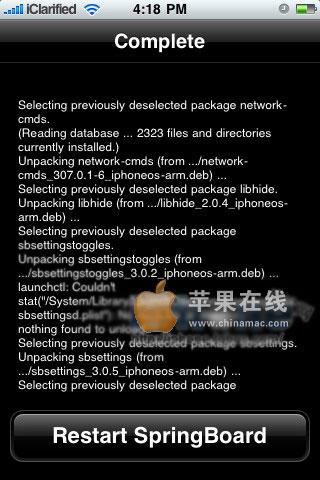
回到桌面后,在最顶部时间状态栏处滑动手指,调出SBSetting
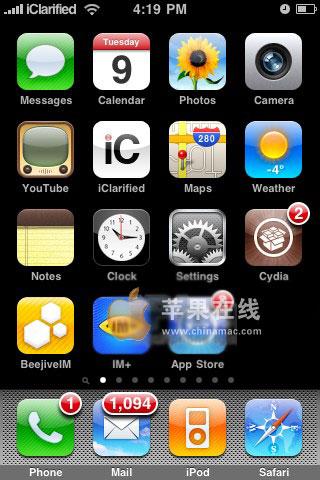
可以依次点选3G、E。
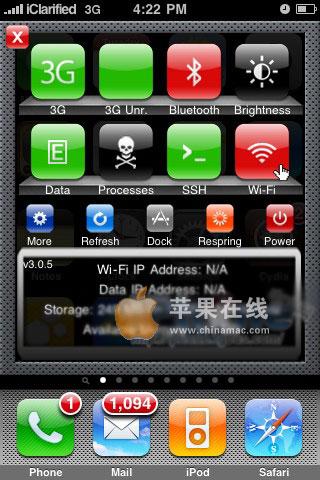
图标变为红色即为关闭
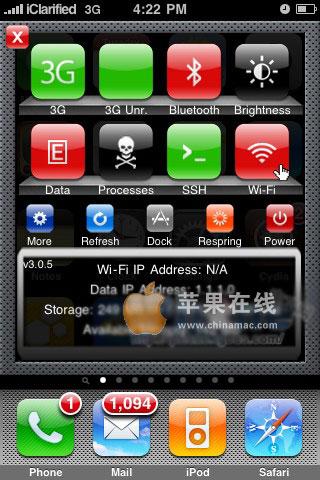
这样就上不了网了,页面也打不开。
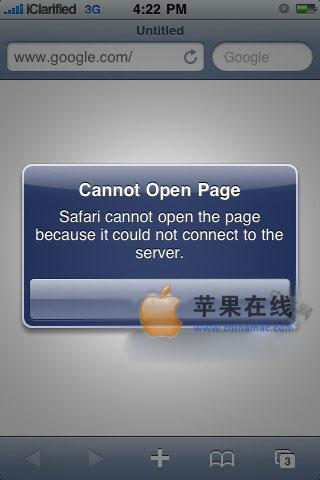
大功告成!以后可以随意关闭和开启数据功能了。


